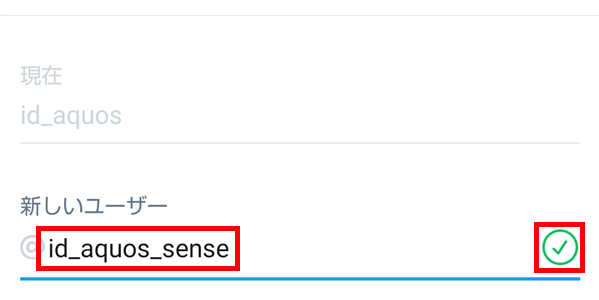Twitter(ツイッター)のユーザー名(@~)は、最初に登録したものから、いつでも変更することができます。
今回は、このユーザー名(@~)を変更する方法を紹介します。
※Twitterのアカウントは「名前(アカウント名)@ユーザー名」という形になっています。「ユーザーID」は「Twitterデータ」から見られる「固有の識別番号」を指します。
ユーザー名(@~)を変更する方法
※ここでは、Android版のTwitter公式アプリ(バージョン 8.57.0)を使用します。
1.Twitter公式アプリを起動して、画面左上の「≡(メニュー)」アイコンをタップします。
2.スライド表示されたメニューの中から、「設定とプライバシー」をタップします。
3.「設定とプライバシー」画面が開くので、「アカウント」をタップします。
4.「アカウント」画面が開くので、「ユーザー名」をタップします。
5.「ユーザー名を変更」画面が開くので、「新しいユーザー」欄に、変更したいユーザー名を入力します。
エラーメッセージが出ず、右端に「✔」が表示されたら、画面右下の「完了」をタップします。
※ユーザー名は5文字以上15文字以内で入力してください。
※半角英数字と「_(アンダーバー)」のみ使用できます。
※他のユーザーが使用しているユーザー名は設定できません。
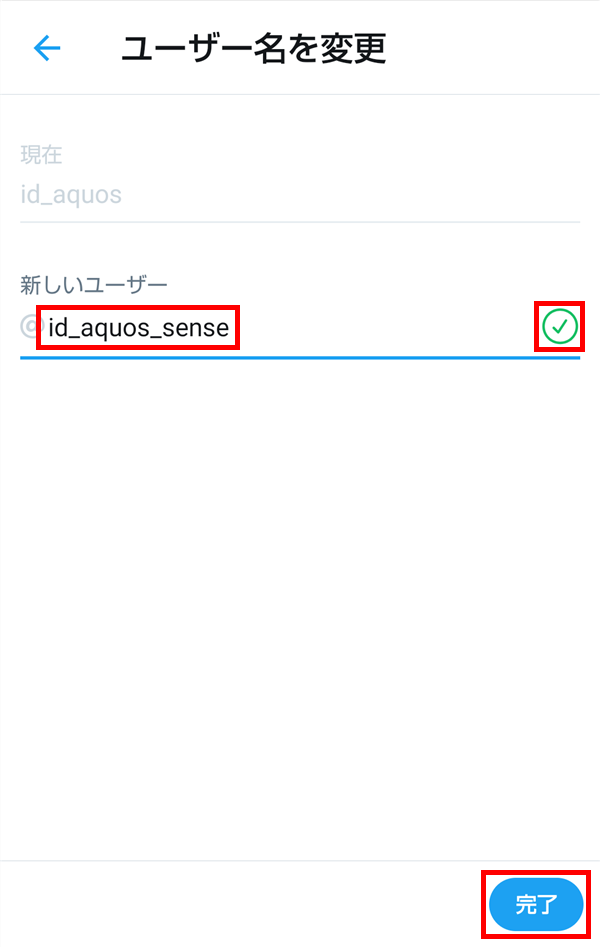
これで、ユーザー名の変更作業は完了です。
補足・注意点
・再度、元のユーザー名を設定すれば元のユーザー名に戻りますが、ユーザー名を変更している間に他のユーザーがそのユーザー名を設定してしまった場合は、元のユーザー名には戻せなくなります。
・ユーザー名を変更すると、「https://twitter.com/~」のURL「~」の部分も、新しいユーザー名の文字列に変わります。
・Twitterアナリティクス「https://analytics.twitter.com/」は、このURLに初めてアクセスしたときのTwitterユーザー名でログインします。
そして、それ以降に、Twitterのユーザー名を変更しても、Twitterアナリティクスに表示されるユーザー名は変わりません。